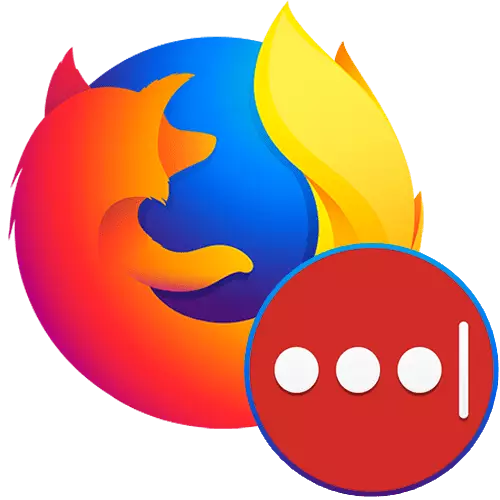
For å lagre passord i en hvilken som helst nettleser, inkludert Mozilla Firefox, svarer du med en egen menyavdeling. Det er imidlertid ikke mulig for alle brukere. I tillegg, selv når synkroniseringen er slått på, binder brukeren seg til en bestemt nettleser. Tredjepartsverktøy gjør det mulig å unngå alle disse ulempene, samtidig som de opprettholder personopplysninger i sikkerhet. Spesielt refererer dette til Lastpass - tillegg med et bevist omdømme og nyttige funksjoner.
Cloud lagring av passord
Hovedformålet med dette tillegget er lagringen av alle passordene du skriver inn når du autoriserer på nettsteder i skyen. Takket være dette er det ikke nødvendig å feste til en nettleser i det hele tatt - det er nok å sette utvidelsen til en annen enhet, logget på samme konto og enkelt skrive inn noen nettsteder, passord som allerede er lagret tidligere. Opprette kontoen din i LastPass er veldig enkel:
- Installer utvidelsen fra Firefox-nettleser-tilleggsprogrammer, ved hjelp av et nettstedssøk eller en lenke nedenfor.
Gå til Last ned LastPass Password Manager fra Firefox Browser Add-ons
- Bekreft installasjonen av den tilhørende knappen.
- Etter det må du registrere deg i det: Klikk på LastPass-ikonet, som vil vises til riktig adressestreng, og klikk på "Godta" -knappen.
- En ny side åpnes i en nettleser, hvor du må gå gjennom registreringsprosessen. Til å begynne med, spesifiser den nåværende e-posten. E-postadressen må virkelig fungere slik at i tilfelle av et passord fra Lastpass du var i stand til å gjenopprette den.
- Passordtjenesten krever et kompleks: fra 12 tegn som inneholder minst 1 små bokstaver og 1 bokstav, samt minst 1 siffer. Pass på å spesifisere et hint som vil hjelpe til med å gjenopprette nøkkelen hvis du glemmer det.
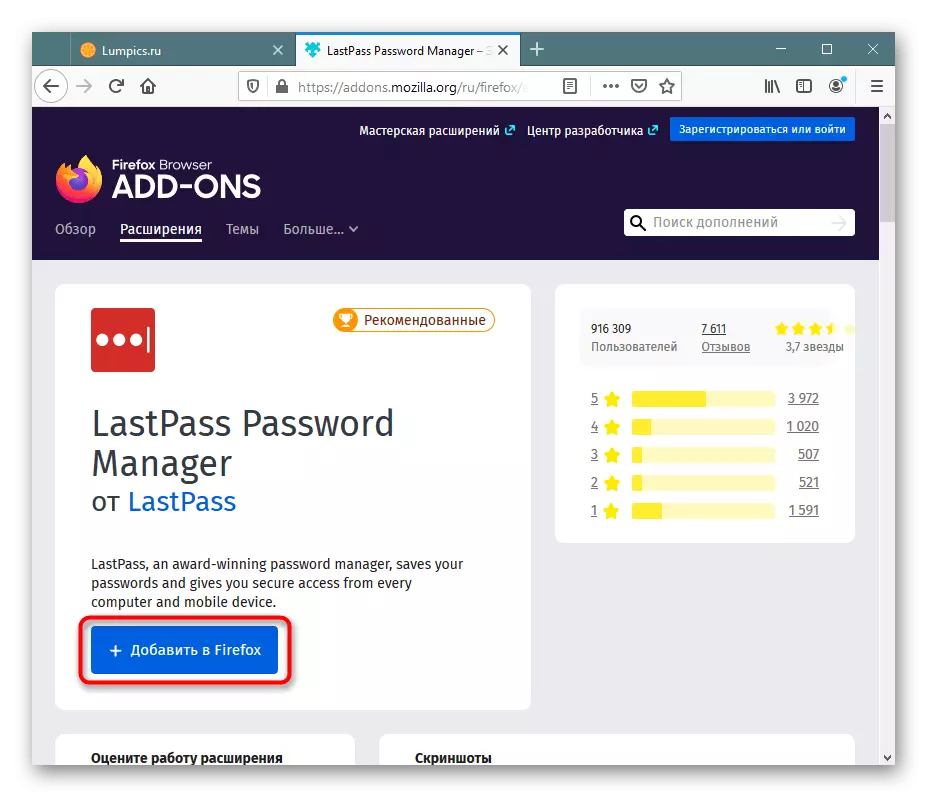
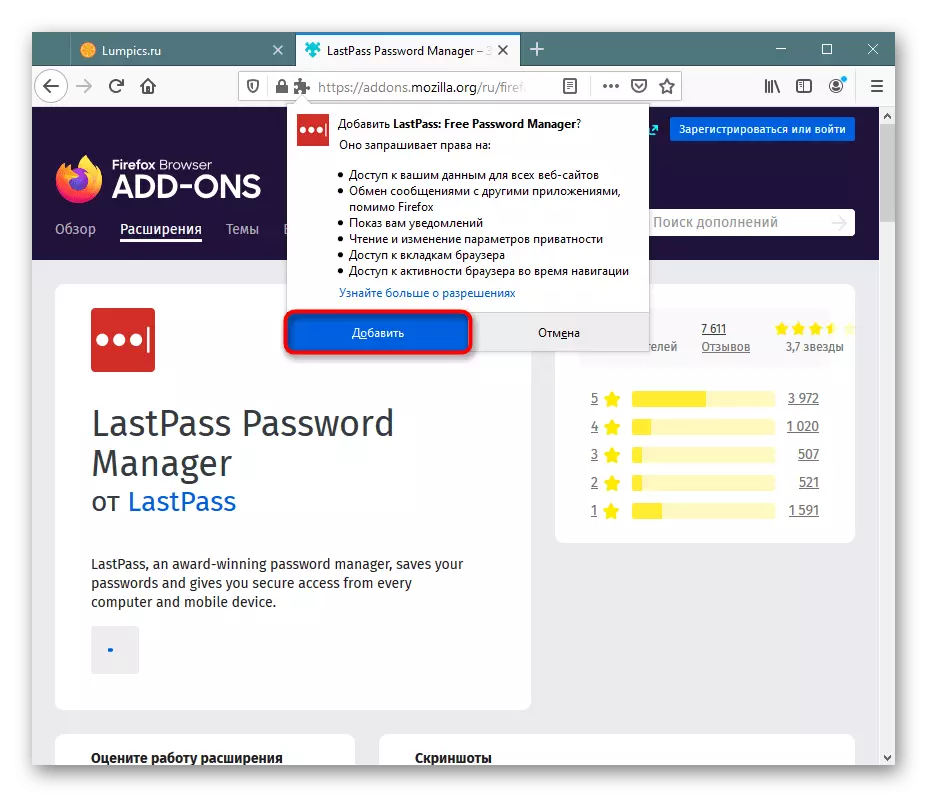
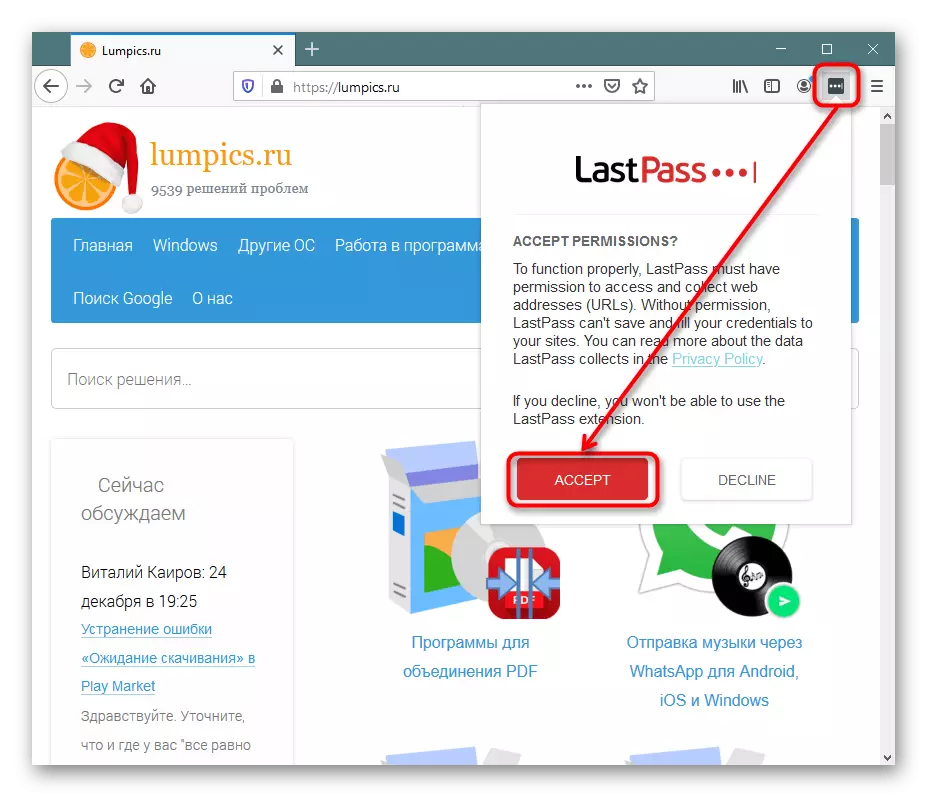
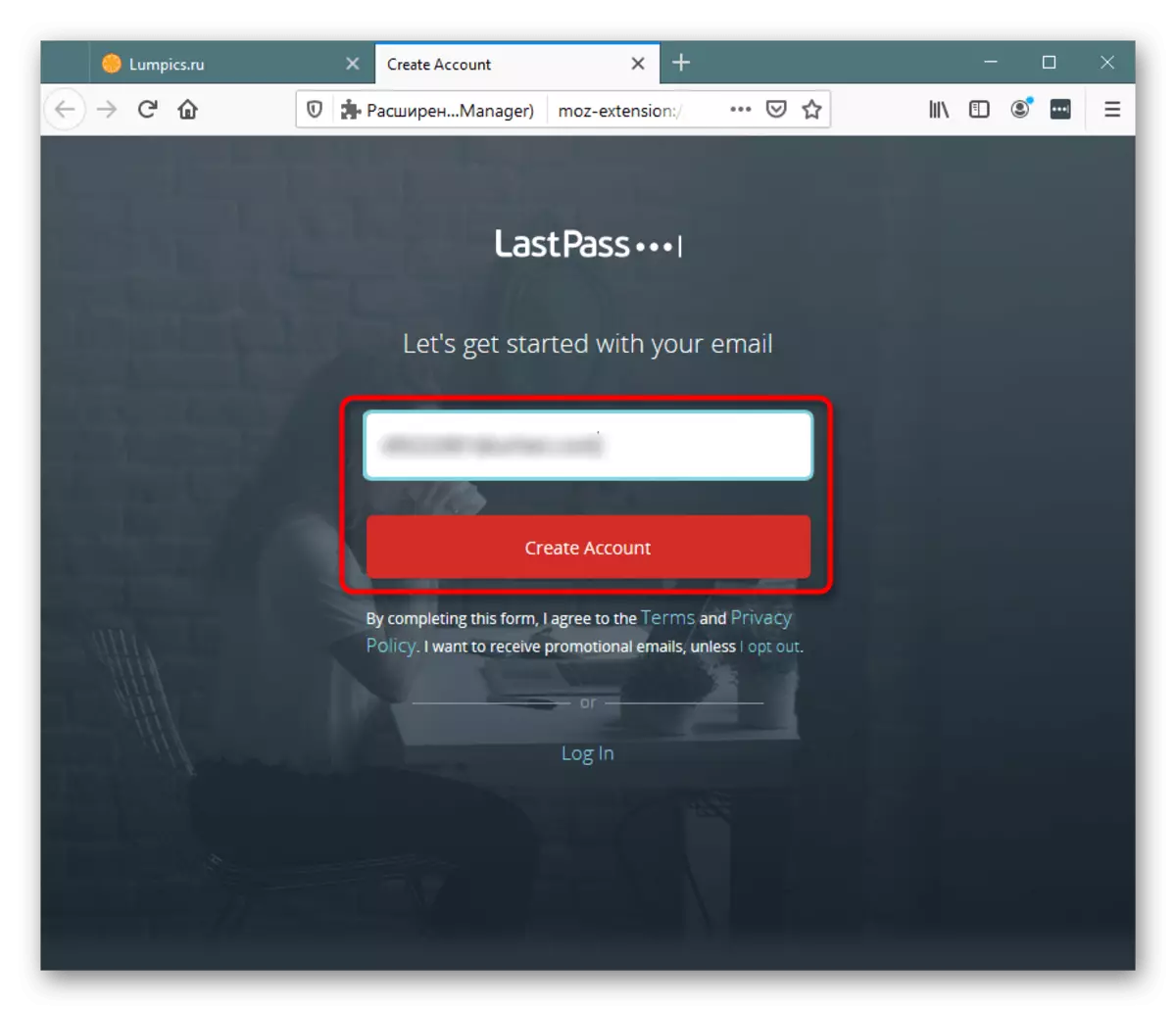
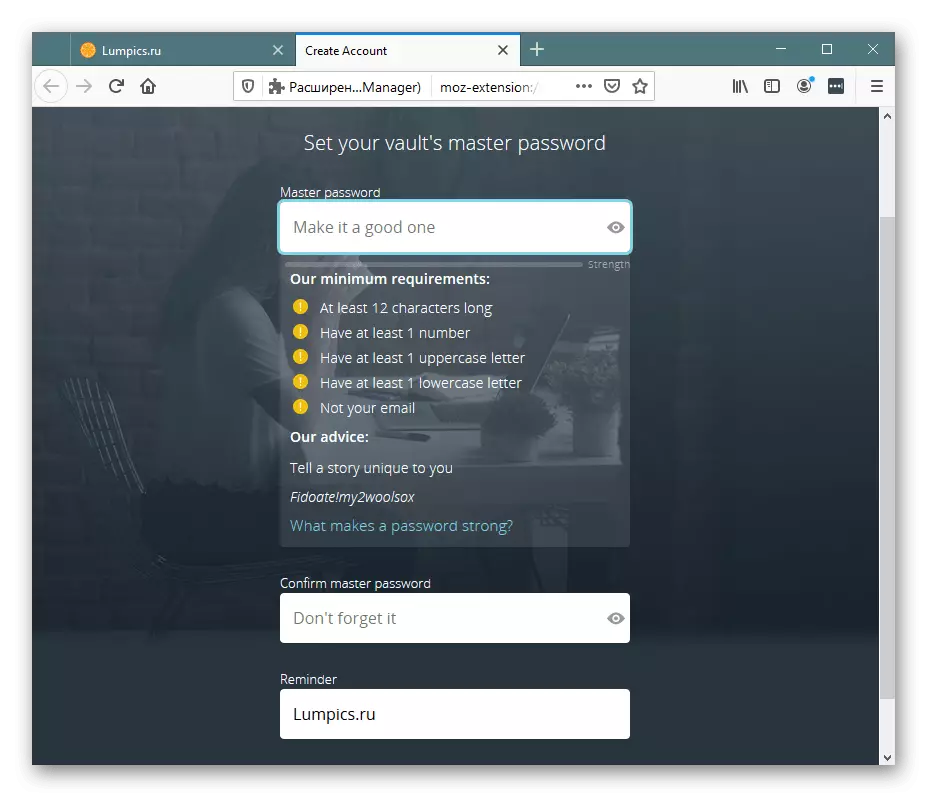
Når kontoen er opprettet, må du utføre din første lagring. Det fungerer som følger: Åpne nettstedet, passordet fra kontoen du vil lagre i Lastpass på. Fullfør standard autorisasjonsprosedyren. Utvidelsen vil be om tillatelse til å lagre passordet, bekrefte dette med "Legg til" -knappen.
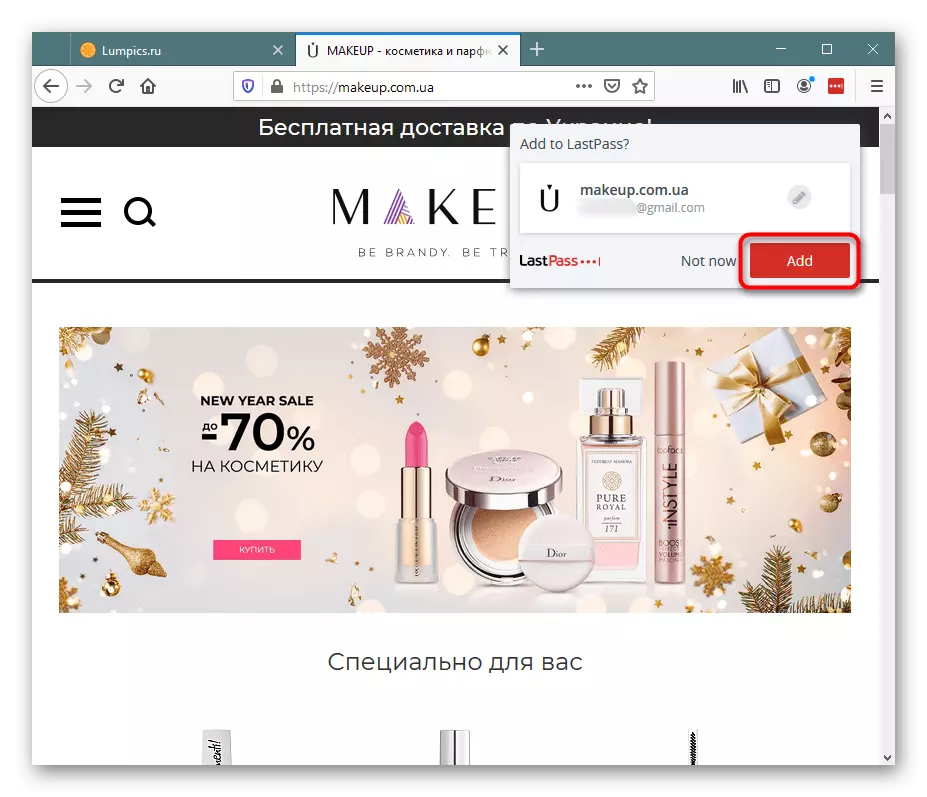
Som et eksperiment, gå ut av kontoen til dette nettstedet, og du vil se at selv om du ikke husker passordet i selve Mozilla Firefox, vil dataene for inngangen bli erstattet. Hvis det er flere kontoer fra ett nettsted, klikker du på knappen i feltet Logg inn eller passord og velger ønsket alternativ. Ulike autorisasjonsdata fra kontoer vil bli bare tilgjengelige etter at du skyter med på dem.
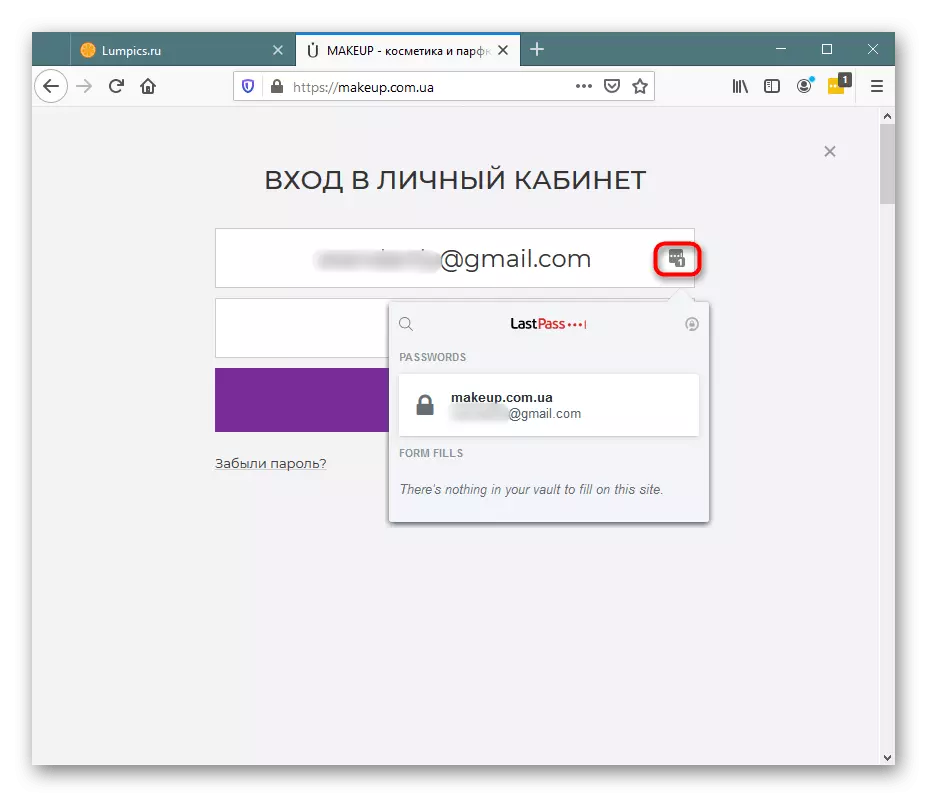
Lokal kryptering
Specularity av denne utvidelsen er at all kryptering oppstår i LastPass er lokalt ved hjelp av en unik nøkkel, på grunn av hvilke passord selv i kryptert form ikke overføres til selskapets server. I dette tilfellet er AES-256 og PBKDF2 SHA-256 teknologier involvert. Takket være dette kan brukeren ikke bekymre seg for å legge inn konfidensiell informasjon i minnet om supplementet: for å finne ut som uautoriserte personer vil ikke fungere. I tillegg er gjennomføringen av hver viktig handling ledsaget av kravet om passordopptak - det bidrar til å beskytte personlige data fra andre brukere som er på en datamaskin i fraværet ditt.Personlig lagring
Hver bruker som har bestått registreringen, er gitt av en profil der den kan kontrollere ulike funksjoner. For å gjøre dette, klikk på Extension-knappen og gå for å åpne hvelvet mitt.
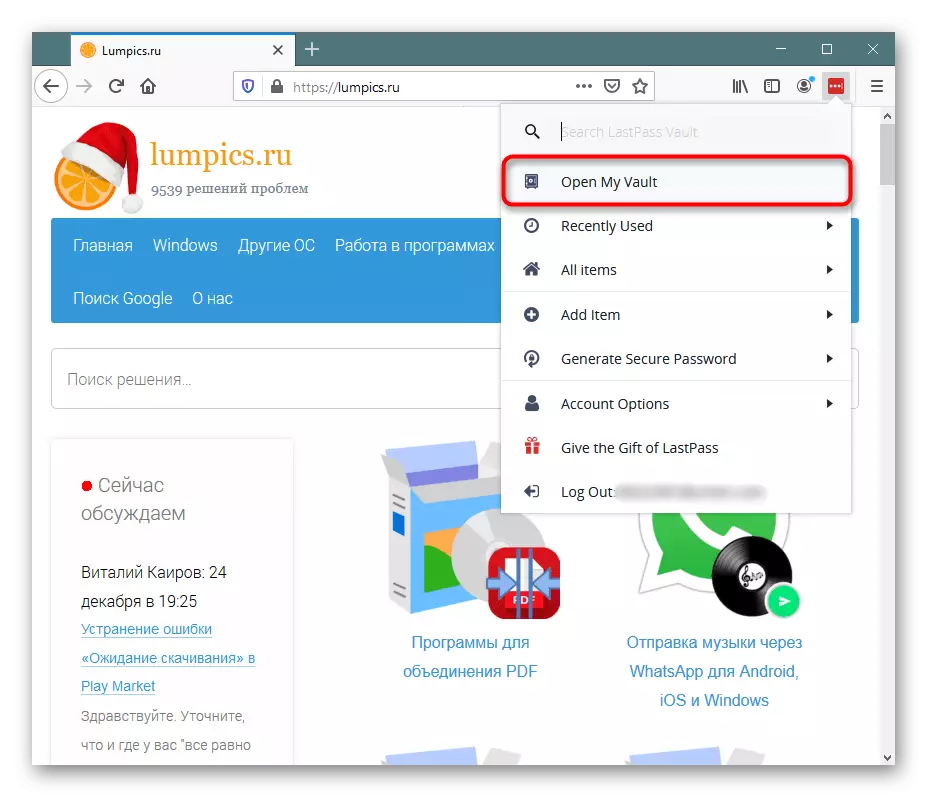
Det viktigste er at du kan se alle passordene som er lagret noen gang i Lastpass, sortere dem og distribuere dem til mapper.
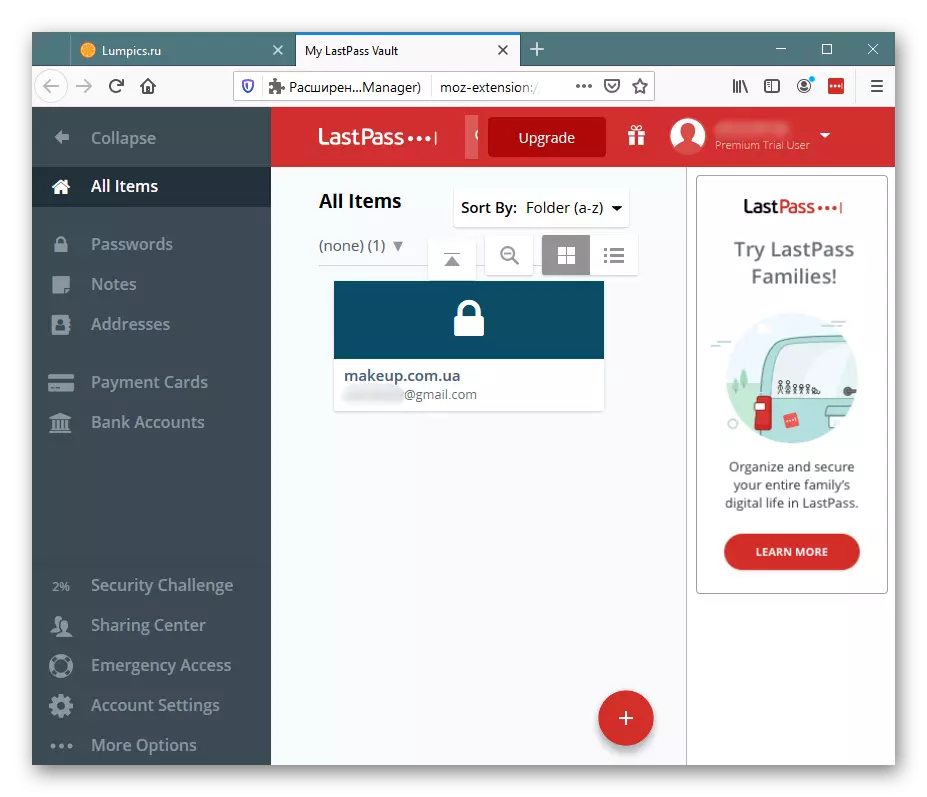
For hvert passord, hvis du klikker på skiftenøkkelknappen på flisen med den, er konfigurering, passord, legg til et notat, mappe, må du legge inn en passordveiviser før du erstatter passordet i autorisasjonsskjemaet Slå på den automatiske påloggingen til nettstedet med disse dataene, deaktiver automatisk fylling (spesielt denne påloggingen og passordet, vil ikke automatisk erstatte de aktuelle feltene på påloggingssiden på den personlige kontoen til dette nettstedet). Det er også mulig å legge til et passord i favoritter og sende den til en person som stoler på via post.
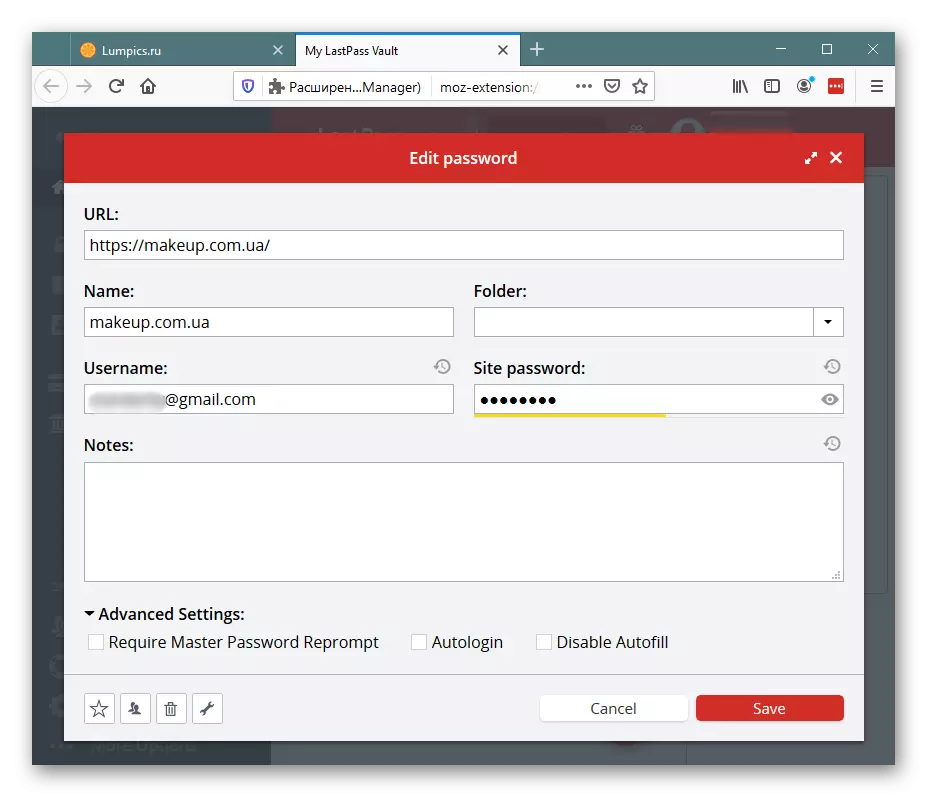
Til tross for navnet, i tillegg til passordene selv, er noen andre data tillatt i denne utvidelsen. Nemlig: notater, adresser / telefonnumre, betalingskort, bankkontoer. Dermed kan du raskt få tilgang til en av denne konfidensielle informasjonen ved hjelp av en datamaskin, en mobil enhet eller Apple-klokke, hvor lastpass-programmet er tilgjengelig. Det samme gjelder for dem: Notater, Kredittkortnummer, etc. kan enkelt settes, sorteres, distribueres. Alt dette er også lett redigert og fjernet når det forandres noe informasjon eller utdatert.
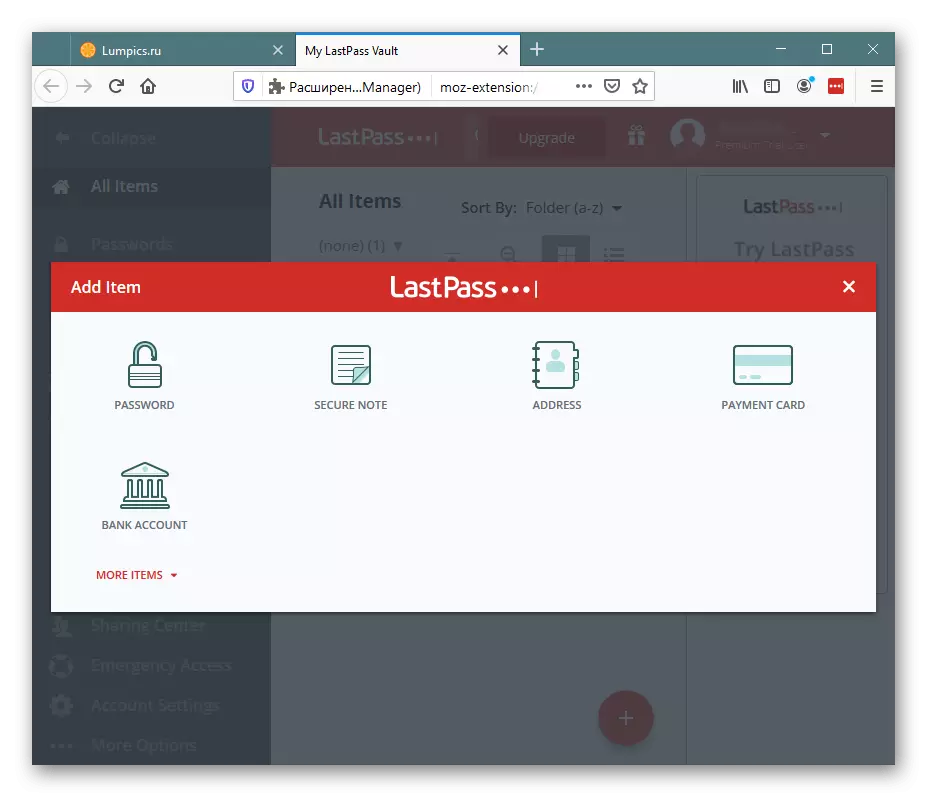
Det foreslås også å bruke de sekundære mulighetene som vi ikke vil stoppe, men vil delvis vurdere videre (fordi de er en del av utvidelsesmenyen), gjør noen grunnleggende kontoinnstillinger. Russisk språkgrensesnitt, dessverre er det nei.
Se nylig brukte passord for autorisasjon
Denne varen og andre kalles gjennom menyen, åpner som du kan klikke på utvidelsesikonet, som vi allerede har sagt ovenfor. Derfor, i fremtiden, vil vi ikke stoppe ved dette, men Sim angir bare navnene på poengene. Nå snakker vi om "nylig brukt".
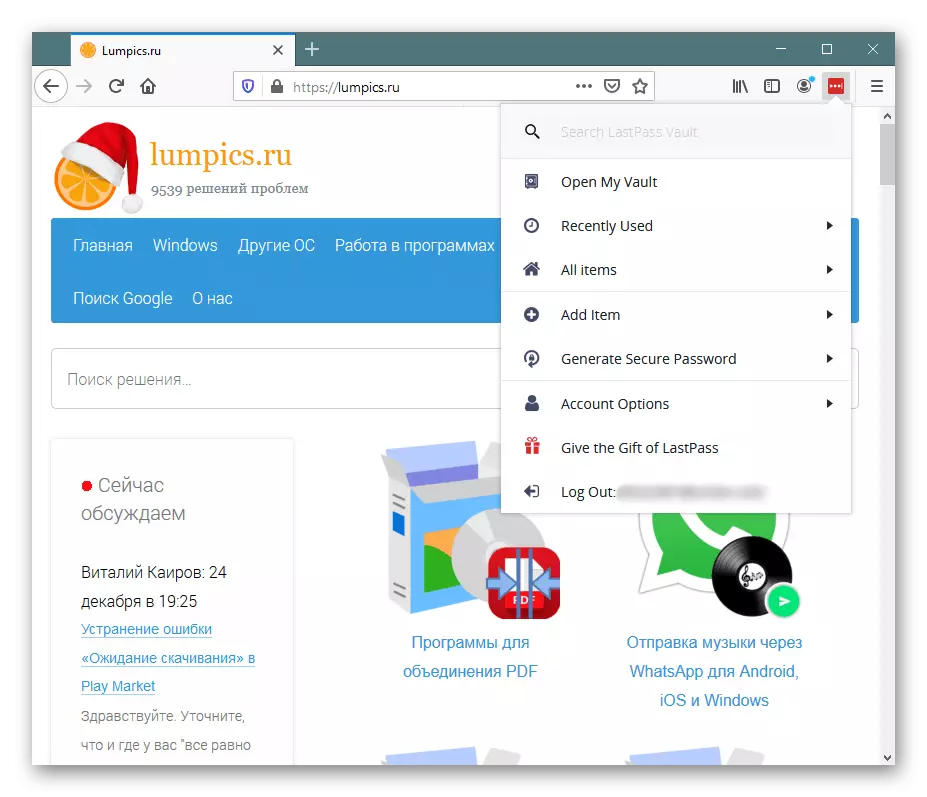
Her vises en liste over nyere pålogginger og passord som ble brukt til å angi nettstedene. Dette, forresten, er det ikke bare en praktisk ting for eieren av kontoen, men også for å verifisere konfidensialitet. Du kan ikke slette data herfra, i motsetning til nettleserenes historie, så hvis noen var bak datamaskinen din og kom inn uten din kunnskap på nettsteder, se på "nylig brukt", vil du definitivt lære om det, selv om historien til Nettleserbesøkene ble rengjort.
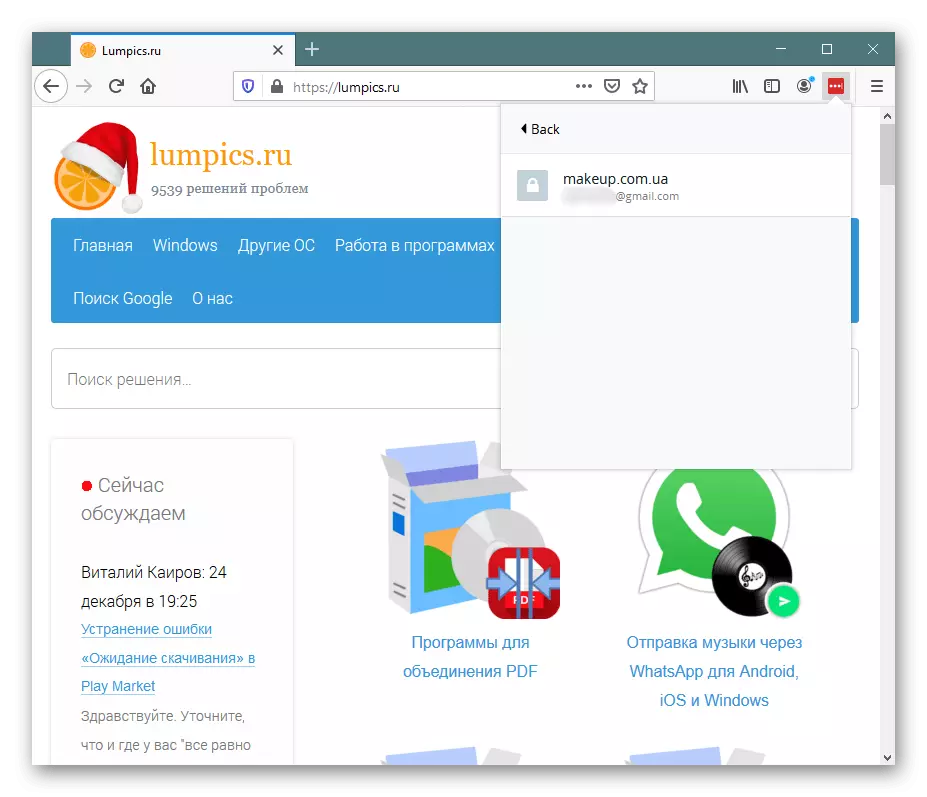
Du kan klikke på et hvilket som helst element på et hvilket som helst element for å gå til selve nettstedet og redigere autorisasjonsdata eller fjerne en kombinasjon av innlogging / passord fra Lastpass.
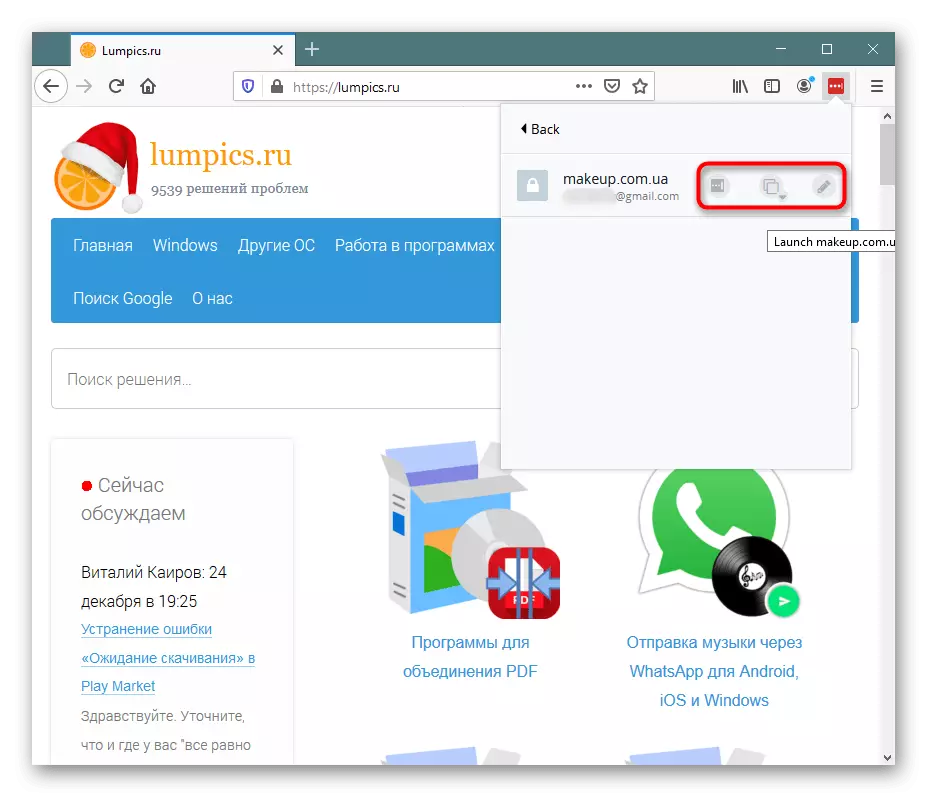
Se personlig informasjon
Tidligere klarte vi at i tillegg til passord i utvidelsen er notater registrert, kortnumre og andre data. Gjennom elementet "Alle elementer" kan du ikke bare raskt se dem, men også legge til et nytt element. Det er praktisk, siden behovet for å overgang til et personlig kontor forsvinner. I fremtiden kan all denne informasjonen brukes til raskt å registrere seg på nettsteder, betale for noen kjøp, kontoer uten å måtte angi manuelt betalingsinformasjon.
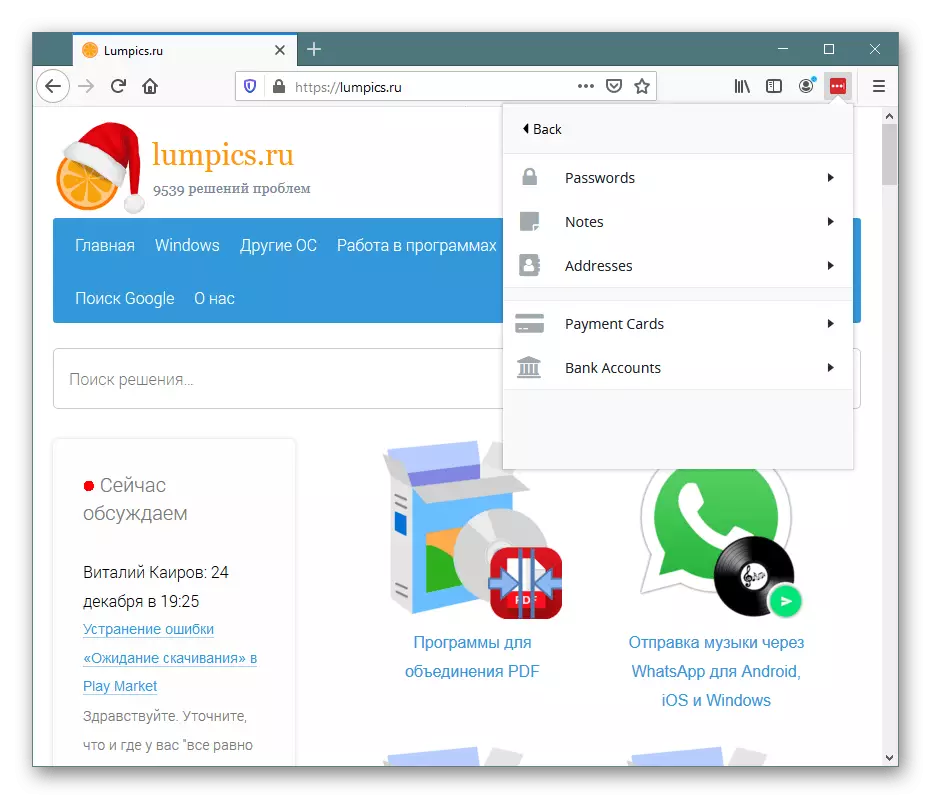
Legger til personlig informasjon
Disse svært personlige dataene kan lett påløper i utvidelsen, mens du beveger deg gjennom menyen til delen "Legg til element". Her er flere tematiske maler gitt til å velge mellom, hvis nødvendig informasjon er gjort. Noen av dem er ikke aktuelt for vårt land, men generelt er felt relevante for fylling, og dermed kan du gjøre data om medisinsk forsikring, førerkort, pass, etc. Alt dette er nærmere tilgjengelig for visning via din personlige konto.

Genererer et komplekst passord
Utvidelsen antyder brukere å lage komplekse passord som ikke vil kunne hacke angriperne. Kommer til å "generere sikkert passord", du er invitert til å angi lengden på fremtidens nøkkel, angi dens type (lett for uttale, lett å lese, med kapital, små bokstaver, tall og symboler). Hvis resultatet ikke liker resultatet, endrer du parametrene eller bare generer igjen.
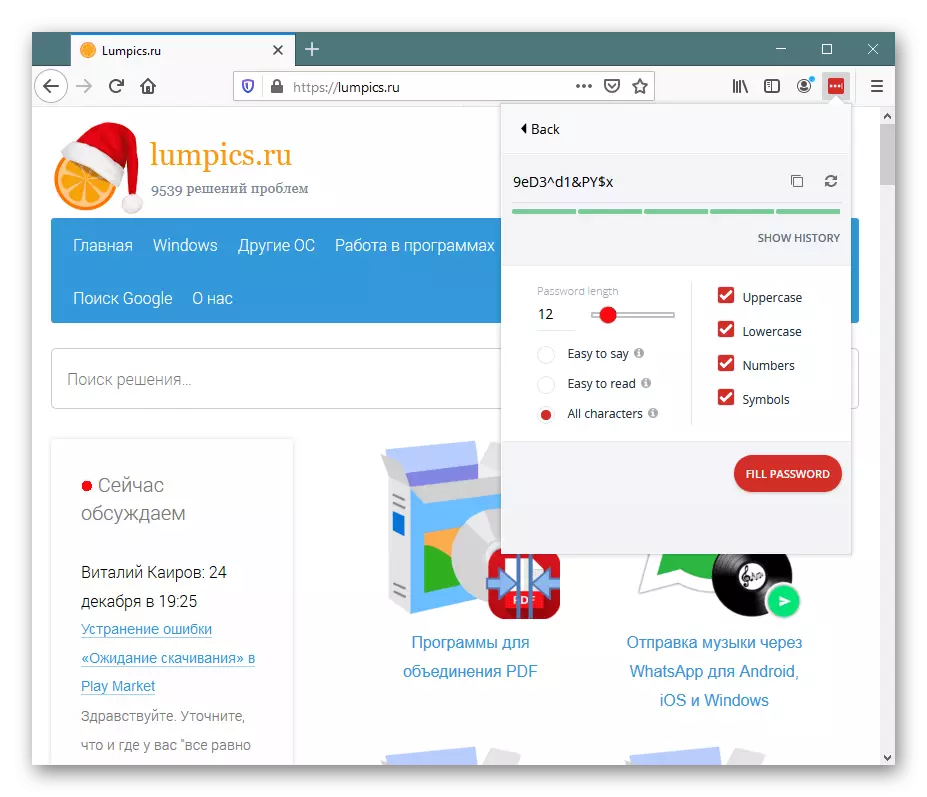
Ekstra kontoalternativer
I tillegg til alle disse funksjonene er det flere tekniske og sekundære funksjoner som kan virke nyttige for noen. I seksjonen "Kontoalternativer" finner du følgende alternativer:
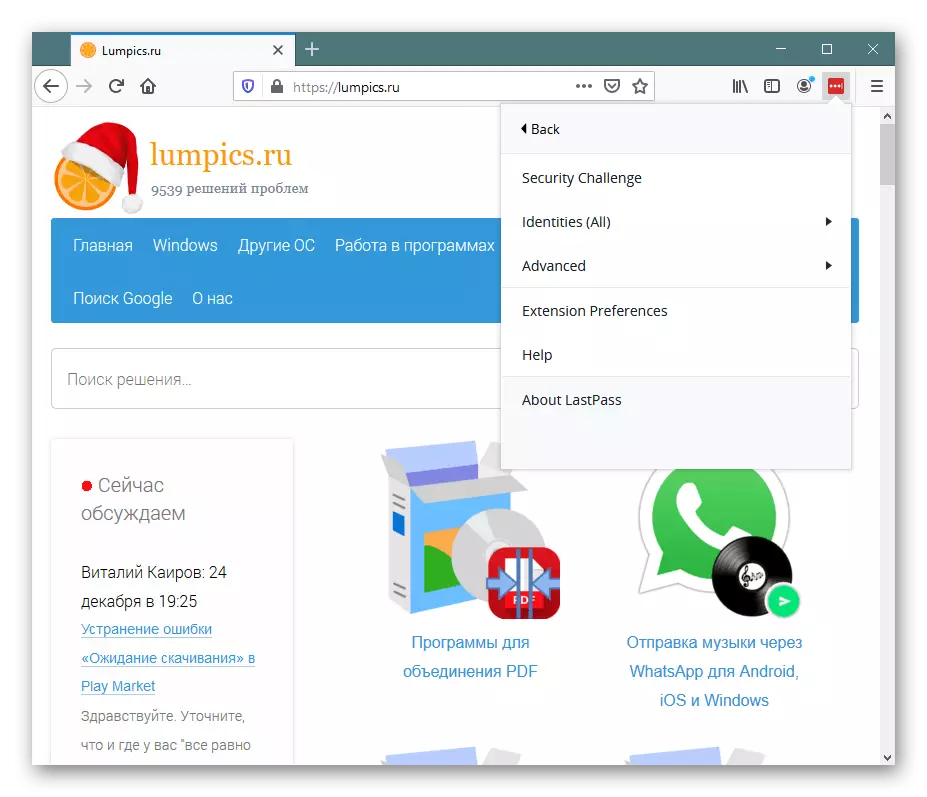
- "Sikker utfordring" - Tjenesten foreslår å sjekke hvordan sikre passord brukes. Hvis noen av dem (bare de er sjekket at de er lagret i Lastpass), vil det være svakt, du vil finne deg selvsagt om det. For eksempel, i skjermbildet, er det klart under alle kommentarer - den lave sikkerheten til noen passord, mens de resterende sikkerhetsparametrene.
- "Identiteter" - Denne delen av menyen lar deg bytte mellom en av tre identifikatorer. Identifikatorer er opprettet via depotet ("Åpne min hvelv") og server til å kategorisere passord. Hvis det er mange lagrede data, med tiden mellom dem, er det svært vanskelig å navigere, og det blir ganske enkelt ikke trygt når du arbeider på en enhet av flere personer. Identifikatorer gir deg mulighet til å skille din aktivitet, for eksempel på arbeid, personlig og barn. Dermed vil passord ikke bli mellomligied blant seg selv, og hver av brukerne kan være sikre på at bare hans personlige data vil bli sendt ved inngangen til ethvert nettsted (betinget VKontakt), mens andre brukere som har en annen identifikator, vil kunne logge inn å autorisere bare under innlogging og passord. Det samme gjelder for brukeren som bare vil avgrense arbeidet i huset og på kontoret. Dette oppnås ved behovet for å legge inn en passordveiviser, uten som du ikke vil kunne komme inn i en bestemt identifikator.
- "Avansert" - Tekniske parametere som ikke trenger ekstra forklaring på erfarne brukere og ikke særlig nødvendige nybegynnere. Her kan du starte fanene på nytt, rengjør den lokale cachen, lage eksporten av CSV-filen med passord og andre.
- "Extension-preferanser" - Lustpass-arbeidsalternativer er konfigurert: Noen generelle og avanserte innstillinger, sikkerhet, varsler, hurtigtaster, ikoner. Ikke forveksle med innstillingene som er i lagringen. De er bare ansvarlige for kontoen, disse - for arbeidet i selve forlengelsen.
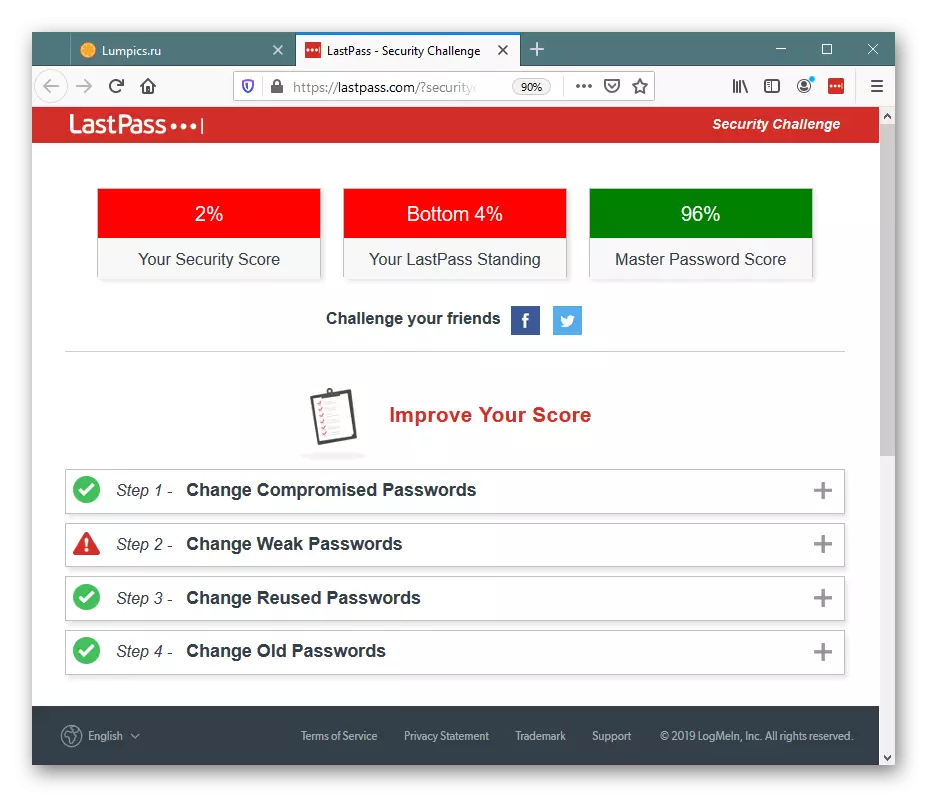
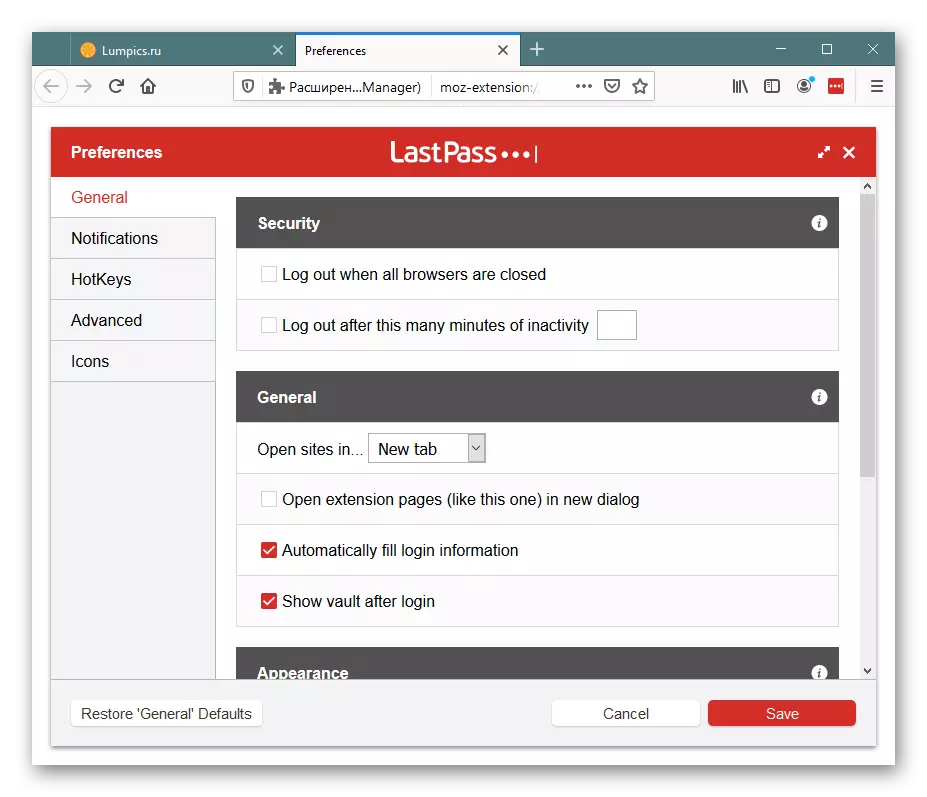
Oppsummering, det bør sies at LastPass er en ganske funksjonell ekspansjon som ikke har analoger for sine fordeler for alle som aktivt jobber med nettsteder på Internett. Lustopass er ikke veldig egnet for nykommere som ikke vil forstå sine funksjoner og kommer ikke til å betale for avanserte funksjoner. Etter registrering får du 30 dager med premiebruk som en gave, hvoretter det må kjøpe en pro-versjon i henhold til prisen på tjenesten (gjennomgå listen over alternativer som åpner når du kjøper premium - sannsynligvis trenger de bare ikke det ). Imidlertid, og for den vanlige lagringen av passord, er Lastpass også vellykket.
